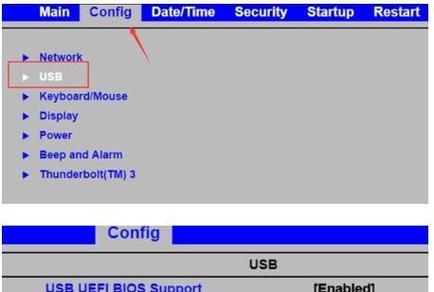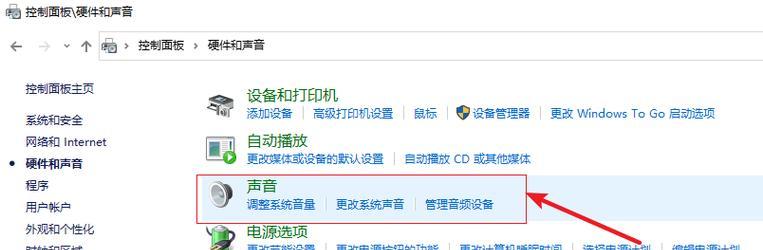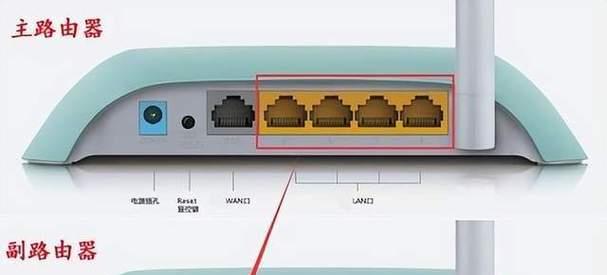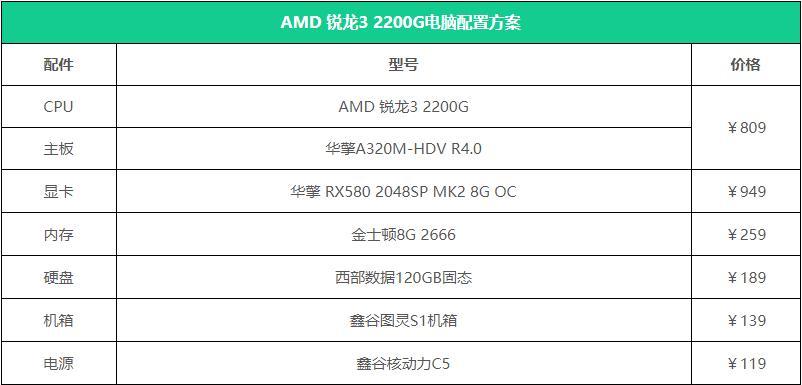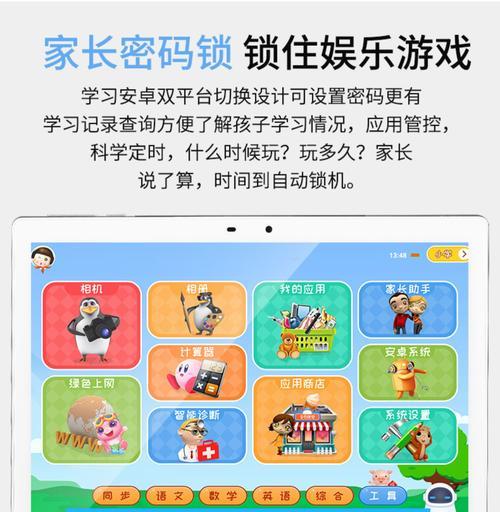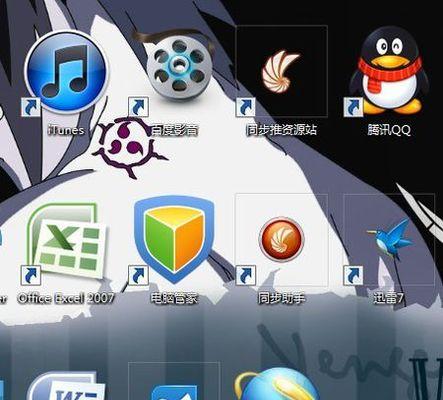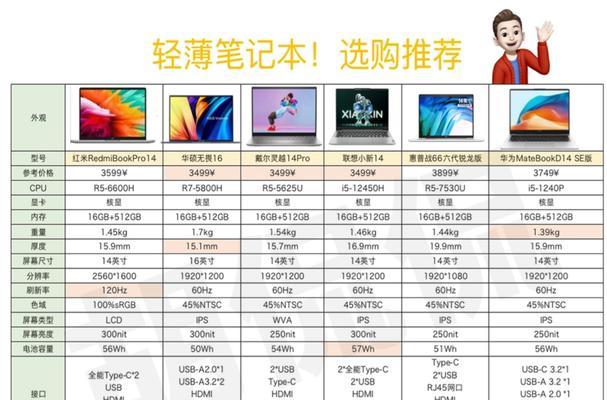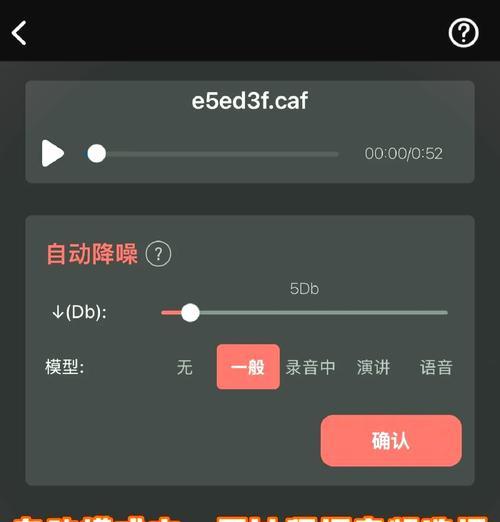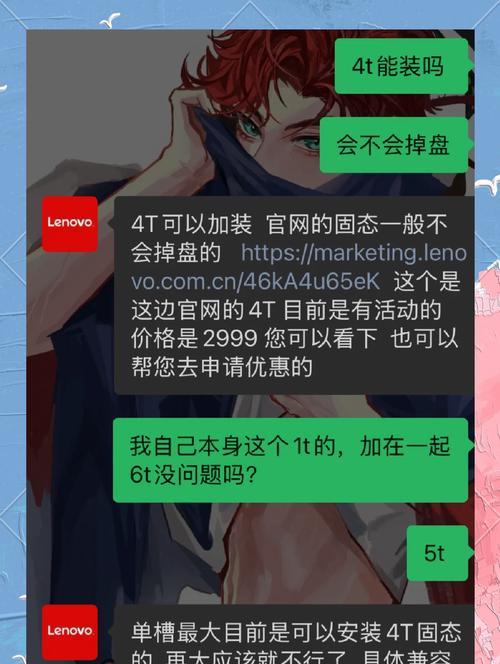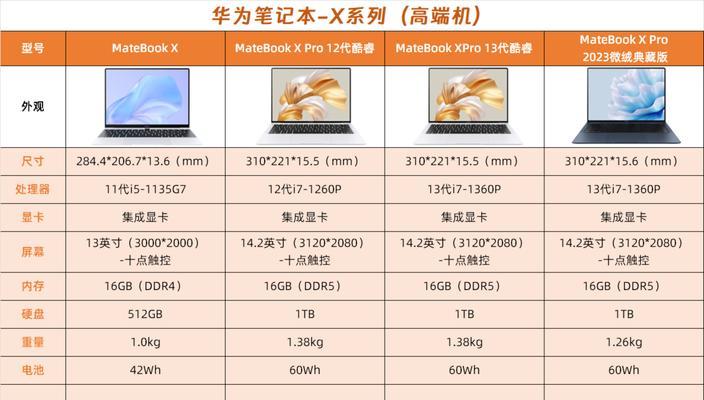电脑换个耳机后有声音是什么原因?
当我们接入新的耳机到电脑时,遇到可以正常输出声音的情况,可能是由多种因素导致的。本篇文章会详细探讨电脑换个耳机后有声音的可能原因,并提供相应的排查步骤和解决方法。文章以深度指导的方式,确保即便是电脑新手也能够轻松理解和操作。
一、端口问题还是耳机问题?
在开始处理之前,我们需要先分辨问题出在电脑端口还是耳机本身。若你有备用的耳机,可以尝试更换耳机来证实问题。如果备用耳机能够正常工作,说明问题出在原先的耳机上,反之则可能是电脑端口的问题。
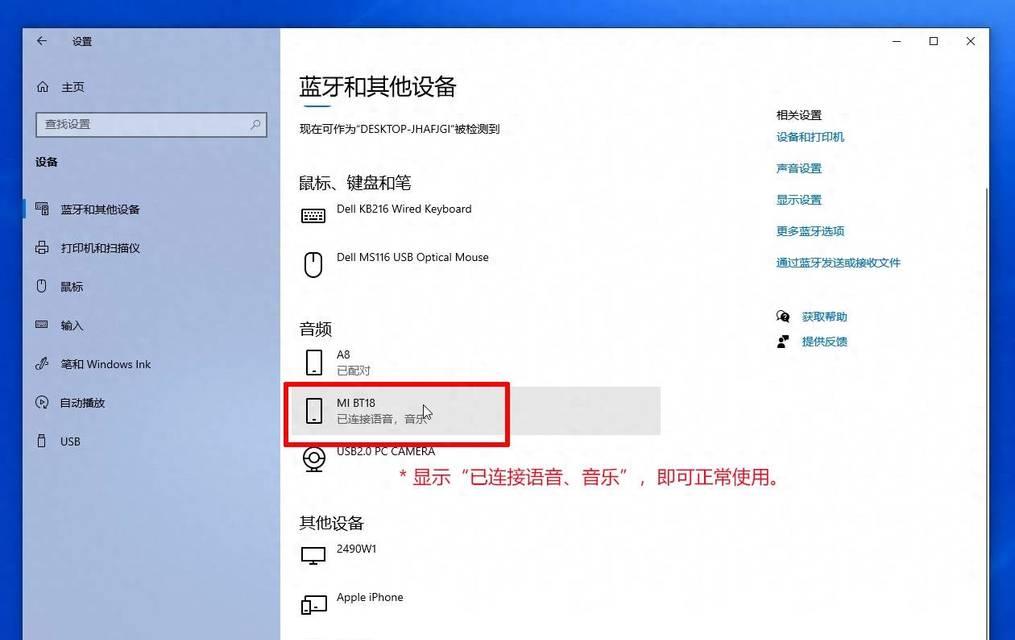
二、电脑端口检测
电脑可能有多个音频输出端口,比如3.5mm接口、USB接口等。确保耳机连接正确并牢固。
1.检查音频驱动
音频驱动问题通常会引起音频输出故障。你可以通过以下步骤检查并更新你的音频驱动:
进入“设备管理器”。
找到“声音、视频和游戏控制器”选项。
展开并右击你的音频设备,选择“更新驱动程序”。
选择自动搜索更新的驱动程序软件,按照提示操作。
若自动更新无效,你可以去官方网站下载对应驱动并安装。
2.音频输出设备设置
确保在控制面板或声音设置中选择了正确的音频输出设备。以下是Windows系统的操作路径:
右下角点击扬声器图标选择“打开声音设置”。
在“输出”部分,确保“选择你的设备”中已经选中了正确的耳机。

三、耳机检查与处理
如果耳机和端口都没有问题,我们需要进一步检查耳机本身。
1.检查耳机插头和线材
耳机的插头和线材可能因为弯曲或损坏导致接触不良。检查插头是否有弯曲、损坏,或者线材是否有断裂。
2.兼容性问题
在某些情况下,耳机可能与特定电脑存在兼容性问题。这通常发生在购买非标准规格耳机时。尝试在其他电脑上测试耳机以确定问题。

四、操作系统相关问题
操作系统的音频设置和权限也可能导致问题的产生。例如:
在Windows系统中,确保声音没有被静音,并且音量没有被调至最低。
检查音量合成器,看看是否有应用程序在静音状态或音量很低。
五、硬件故障
如果以上步骤都无法解决问题,可能是电脑的音频处理硬件出现了故障。这可能需要专业人员进行检测和维修。
六、常见问题与实用技巧
常见问题:
1.为什么耳机插上电脑没有声音?
2.电脑耳机插孔没有反应怎么办?
3.换耳机后电脑没声音该怎么修复?
实用技巧:
1.定期清理耳机插头和电脑端口,避免灰尘和脏污影响音质。
2.使用防静电手环,防止静电损伤电脑音频端口。
3.若经常更换耳机,使用耳机切换器来保护电脑端口。
七、
电脑换个耳机后有声音可能由多种因素造成,包括耳机故障、端口问题、驱动程序问题、设置问题甚至硬件损坏。通过逐步排查和解决,大多数问题都可以得到妥善处理。希望本文提供的详细操作指南能帮助您快速定位问题,并使您的电脑音频系统恢复正常工作。当面对类似问题时,不妨从上述步骤中寻找解决之道。如果您还有其他疑问或需要进一步的帮助,请访问相关技术支持论坛或联系专业人士进行咨询。
版权声明:本文内容由互联网用户自发贡献,该文观点仅代表作者本人。本站仅提供信息存储空间服务,不拥有所有权,不承担相关法律责任。如发现本站有涉嫌抄袭侵权/违法违规的内容, 请发送邮件至 3561739510@qq.com 举报,一经查实,本站将立刻删除。
- 站长推荐
-
-

Win10一键永久激活工具推荐(简单实用的工具助您永久激活Win10系统)
-

华为手机助手下架原因揭秘(华为手机助手被下架的原因及其影响分析)
-

随身WiFi亮红灯无法上网解决方法(教你轻松解决随身WiFi亮红灯无法连接网络问题)
-

2024年核显最强CPU排名揭晓(逐鹿高峰)
-

光芒燃气灶怎么维修?教你轻松解决常见问题
-

如何利用一键恢复功能轻松找回浏览器历史记录(省时又便捷)
-

红米手机解除禁止安装权限的方法(轻松掌握红米手机解禁安装权限的技巧)
-

小米MIUI系统的手电筒功能怎样开启?探索小米手机的手电筒功能
-

华为系列手机档次排列之辨析(挖掘华为系列手机的高、中、低档次特点)
-

探讨路由器黄灯的含义及解决方法(深入了解路由器黄灯状况)
-
- 热门tag
- 标签列表
- 友情链接